Cara mudah mentransfer daftar putar Apple Music ke YouTube Music
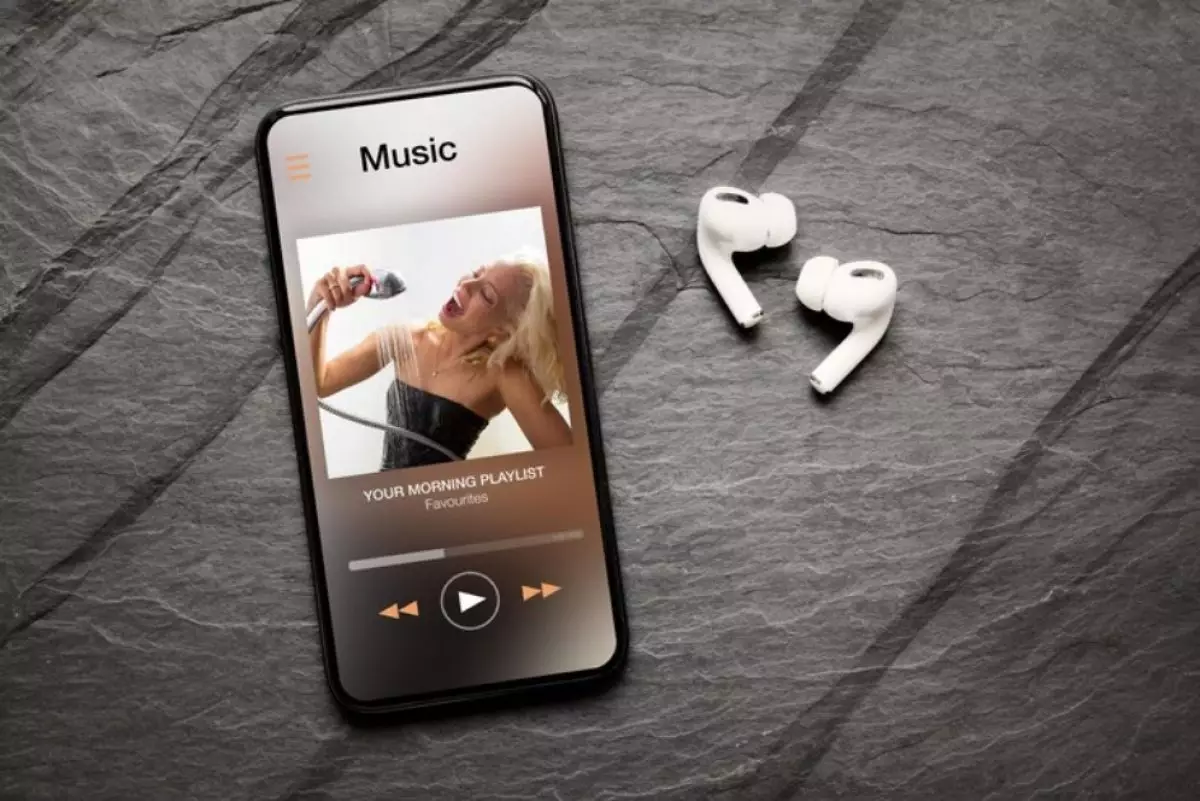
Cara mentransfer daftar putar musik dari Apple Music ke YouTube Music atau sebaliknya
Cara mentransfer daftar putar dari YouTube Music ke Apple Music
-
Selain Spotify Wrapped, ini aplikasi musik lain ketahui statistik lagu Fitur ini digunakan untuk merangkum musik-musik yang sering didengar oleh setiap penggunanya selama sepanjang tahun 2021.
-
Cara mentransfer musik dari iPod lama ke komputer atau iPhone Kamu dapat menambahkan musik ke perpustakaan iTunes atau Apple Music dan bahkan menyelaraskannya dengan iPhone
-
TikTok luncurkan fitur untuk menyimpan lagu ke aplikasi musik seperti Spotify dan Apple Music Fitur ini memudahkan pengguna menyimpan lagu-lagu yang sedang viral ke aplikasi musik seperti Spotify dan Apple Music

Dengan cara lintas platform ini, kamu juga dapat mentransfer daftar putar dari YouTube Music ke Apple Music. Prosesnya serupa, begitu pula batasannya, tetapi kamu harus memulainya dari dasbor Akun Google. Namun, kamu tidak dapat mentransfer playlist jika akun Google ditautkan ke kantor, sekolah, atau organisasi lain, atau jika akun individu memiliki Perlindungan Tingkat Lanjut Diaktifkan. Begini caranya.
1. Buka Dasbor Akun Google, lalu pilih Data dan privasi.
2. Selanjutnya, temukan YouTube di bawah menu Layanan Google yang baru digunakan, dan pilih Transfer Data.
3. Ketuk Lanjutkan di bawah perintah untuk memilih data yang ingin kamu transfer, lalu masuk ke akun Google dan otorisasi Takeout (lamngkah untuk layanan transfer).
4. Setelah mengklik Lanjutkan pada perintah kedua, kamu akan diarahkan untuk menautkan akun Apple Music dengan ID Apple.
5. Berikan izin yang diperlukan, lalu ketuk Setuju dan Lanjutkan—transfer kamu akan dimulai. Kamu dapat memantau kemajuan di jendela ekspor atau menunggu email konfirmasi setelah transfer selesai.
BACA JUGA :
- Cara merekam video dan memutar musik secara bersamaan di iOS 18 Beta
- Begini cara membuat ID Apple meskipun kamu tidak memiliki perangkat Apple
- Cara menggunakan Spotify Duo, berbagi musik paket hemat bareng pasangan
- Cara mengunduh musik ke Apple Watch, putar lagu di jam tangan pintar tanpa iPhone
- Apple beralih dari iTunes di PC dengan aplikasi Windows baru
(brl/red)